


猛烈的飓风“桑迪”终于登陆美国,昔日无限繁华的纽约市在它的侵袭下变得一片狼藉。这样的事件对于当地来说是一次巨大的灾难,但对于世界各地的记者来说,这又是一个巨大的新闻点,而且美国总统选举刚刚结束,政府采取什么行动来对待这次灾难聚焦了全世界的目光。因此为了抢到第一手的资料,报社不得不恳请杨过出马,因为飓风的袭击让飞机、轮船都停摆了,只有杨过能够靠着神雕之力到达纽约。
文字擂台:耶律齐邀杨过出马 独家带回美国灾情

杨过本来不想管这些俗事,但是报社的总编恰巧是自己早年间的好朋友耶律齐,在耶律齐的请求下杨过终于答应了。随后杨过乘着神雕来到了大洋彼岸的纽约,看着一片狼藉的街道杨过心里真是觉得太悲惨了,但是当他落地后发现当地的人们并没有受灾后的那种慌乱感,从警察到义工再到普通民众都有条不紊的展开着救灾工作。杨过这时深深感受到一个应急机制成熟的国度在面对灾难时的冷静,他深信纽约会在很短的时间内就恢复正常,所以赶快把稿件整理出来发回报社成了十万火急的事。
杨过在拍完照片之后赶快开始编辑,就在这时突然接到耶律齐的电话,原来耶律齐想起来杨过不会用绘图软件,没办法修照片。但是杨过听后告诉耶律齐,我有办法解决,你不用担心了。果然在当天晚上耶律齐就接到了杨过的稿子,并且所有图片都经过了处理,这让耶律齐惊讶不已。
#p#副标题#e#
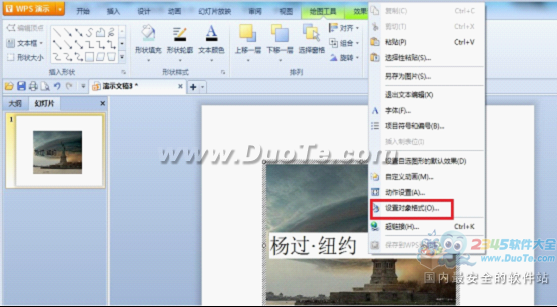
等到杨过从纽约回来,耶律齐带着上好的女儿红给杨过接风,并且问杨过是如何对图片进行编辑的。杨过告诉耶律齐,在他的《WPS秘籍》里记载了用WPS演示进行图片编辑的招数。说着杨过就开始给耶律齐演示:
打开WPS演示,然后插入拍摄的照片并单击选定;
插入一个文本框,在文本框里输入图片说明或者标题,并将文本框大小拖放至与图片尺寸相当;
在文本框里点击鼠标右键,按顺序选择和操作:“设置对象格式”→“文本框”→去掉“调整自选图片尺寸以适应文字”前面的勾;
接着选择“设置对象格式”→“颜色与线条”,然后我们按照顺序选择“填充→填充效果→渐变→颜色→双色→透明度”。在“双色”里选定自己喜欢得颜色,在“透明度”里来进行渐变程度调节;
最后点击“确定”。

果然,在杨过操作完成后,整个图片有了渐变的效果。这点让耶律齐很是惊讶,因为如果用其他绘图软件来修改会浪费很多时间,对于新闻工作来说时间太宝贵了,这一下起码能节约半个多小时,就能抢在别人前面出稿了。

思维发散:耶律齐突破常规 两绝招合而为一
耶律齐也不愧是老顽童的徒弟,想象力也是天马行空,学会这招用WPS演示处理图片后就有了更深的想法,因为他早期已经学过一招将运用WPS演示直接将PPT格式转为DOC格式,因此这两招结合起来简直就无敌了,速度又将提高无数倍。
帮耶律齐处理完了这件事,杨过回去后跟小龙女说到,最近的几次事情让他发现,我们的《WPS秘籍》可以帮助很多人脱离困境,不如我们重出江湖。小龙女当然不会反对,因为只要和杨过在一起就好。欲知杨过又将使用哪些招数,且看下回分解。
WPS Office 2012 V8.1.0.3442 抢鲜版下载地址:
http://www.y866.cn/soft/42909.html
#p#副标题#e#



